Retour
Notes dans l'UEFN : des commentaires de projet rapides, efficaces et collaboratifs
L'équipe Fortnite
Il n'a jamais été aussi simple de laisser des commentaires à vos coéquipiers dans les projets UEFN ! Souvent, les équipes prennent des captures d'écran d'objets ou de scènes et les publient sur Discord ou Slack avec leurs commentaires.
Mais il peut alors s'avérer difficile de déterminer où se trouve un objet ou une vue spécifique sur une île, et de comprendre le contexte des commentaires laissés. Le destinataire doit alors tenter de deviner le bon endroit ou poser des questions avant de pouvoir effectuer les changements.
Il serait plus simple de laisser des notes à vos collaborateurs directement où se trouvent les problèmes à résoudre, accompagnées d'informations de contexte. Grâce à la nouvelle fonctionnalité Notes de l'UEFN, c'est possible !
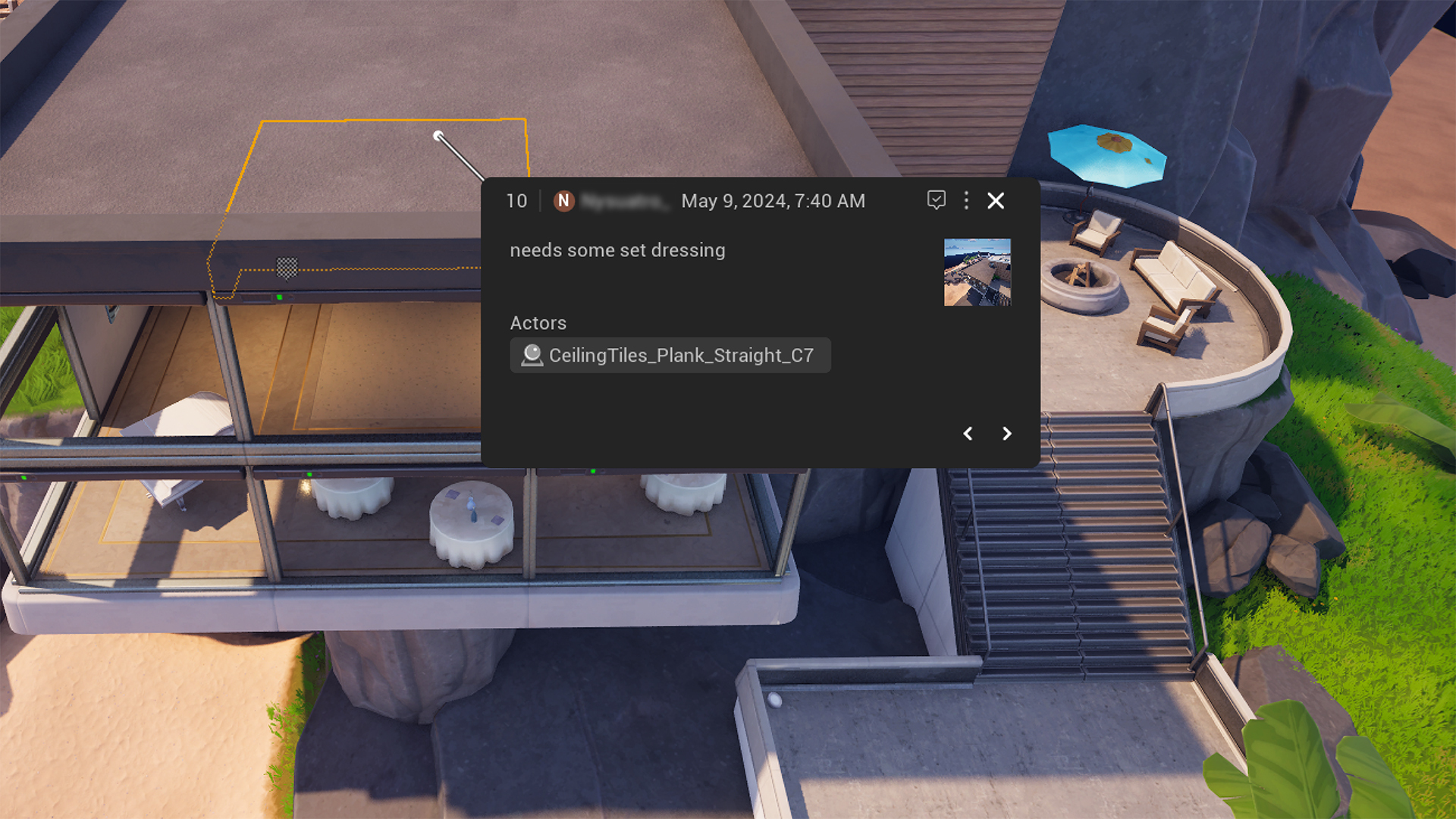
Vos notes comprennent des informations utiles telles que l'heure et la date de leur création, leurs dernières modifications, des informations sur leur auteur, ainsi qu'un texte descriptif. Vous pouvez filtrer les notes dans le panneau Notes par créateur, par état (ouvert ou résolu) et selon d'autres critères.
Une capture d'écran du hublot est automatiquement jointe à toutes les notes, fournissant un contexte visuel de l'état du projet au moment où la note a été créée. Les personnes qui consultent la note bénéficient ainsi d'informations supplémentaires.
Pour ajouter encore plus de contexte, vous pouvez inclure des captures d'écran du hublot entier ou resserrées sur une zone spécifique. Vous pouvez même mettre en ligne des images externes ou joindre d'autres objets d'une scène en tant que référence, afin d'étayer vos commentaires (par exemple : "Devrait ressembler davantage à cette forêt dans mon jardin.").
Les notes ancrées permettent d'attirer l'attention sur un point spécifique d'un objet. Si vous déplacez l'objet, la note l'accompagnera, garantissant la pertinence de vos commentaires malgré l'évolution de votre île.
Si vous travaillez sur une cinématique, par exemple, et que la vue d'ensemble vous intéresse davantage qu'un objet spécifique d'une scène, vous pouvez créer une note de caméra. Une note de caméra est placée sur les coordonnées et l'orientation exactes de la caméra du hublot de l'utilisateur au moment de sa création.
Lorsque vous survolez une scène et consultez les notes, cliquez sur l'option "Recadrer la note" pour zoomer sur la position d'origine de la caméra au moment de la création de la note, et ainsi la remettre en contexte. Vous pouvez obtenir cette vue d'origine exacte en cliquant dessus dans le panneau Notes.
Lorsque vous travaillez sur un projet, vous voyez par défaut les notes créées dans votre instantané actuel, ainsi que celles de tous les instantanés précédents.
La fonctionnalité Notes est un excellent moyen pour les créateurs travaillant en équipe de laisser des commentaires. Elle est aussi très utile pour les créateurs solos souhaitant se laisser des "notes pour plus tard" à l'ébauche d'un projet.
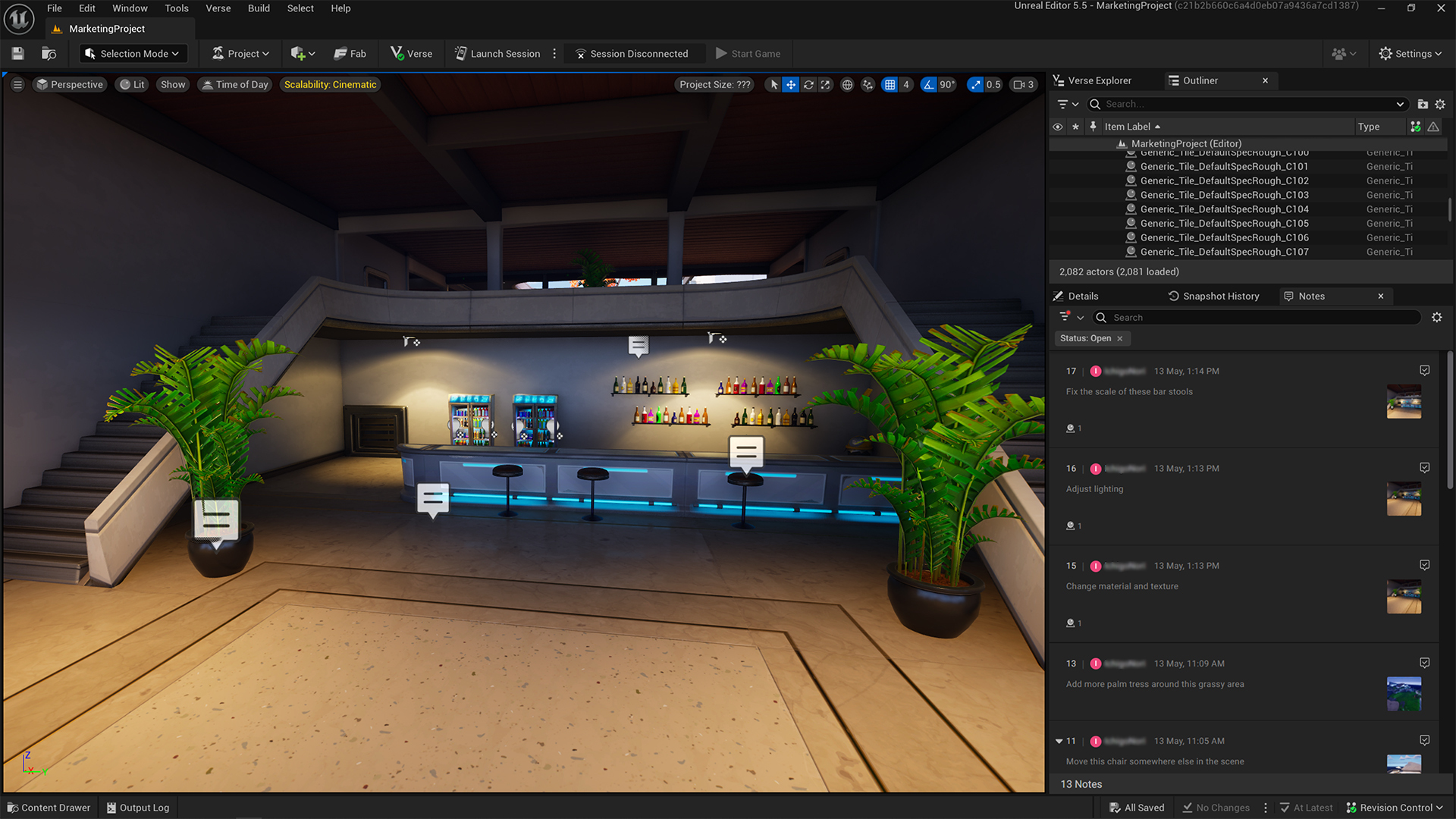
Alors, que vous cogitiez seul ou avec votre équipe en vous laissant des commentaires, ou que vous effectuiez des opérations d'AQ, les notes sont là pour vous aider dans le développement et l'itération de votre projet !
Mais il peut alors s'avérer difficile de déterminer où se trouve un objet ou une vue spécifique sur une île, et de comprendre le contexte des commentaires laissés. Le destinataire doit alors tenter de deviner le bon endroit ou poser des questions avant de pouvoir effectuer les changements.
Il serait plus simple de laisser des notes à vos collaborateurs directement où se trouvent les problèmes à résoudre, accompagnées d'informations de contexte. Grâce à la nouvelle fonctionnalité Notes de l'UEFN, c'est possible !
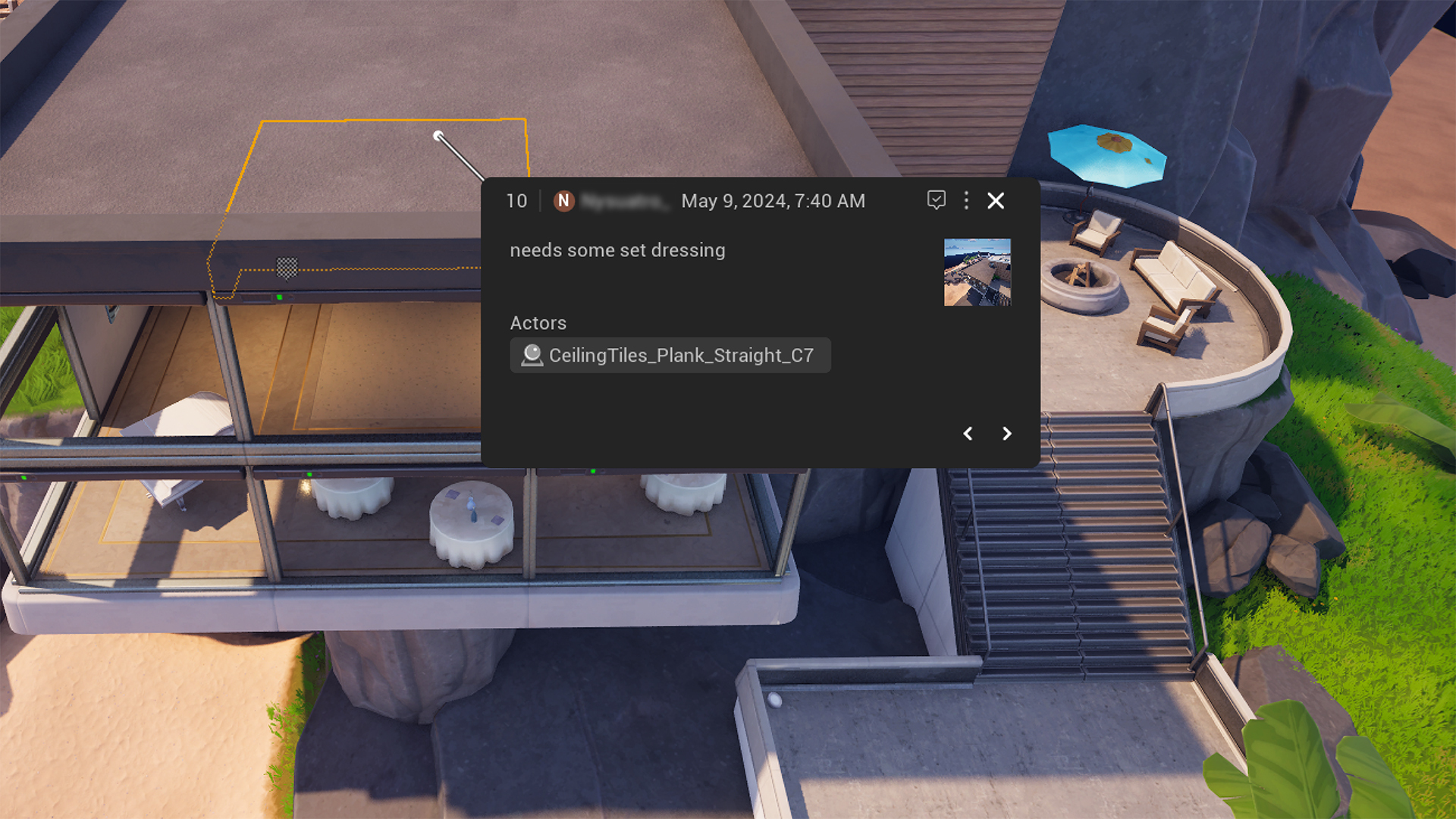
Présentation de Notes dans l'UEFN
La fonctionnalité Notes vous permet de laisser des commentaires en contexte directement dans le hublot d'un projet. Lorsqu'une note est ajoutée à un projet, tous les membres de l'équipe peuvent la voir, et elle apparaît à l'emplacement où elle a été épinglée ainsi que dans le nouveau panneau Notes.Vos notes comprennent des informations utiles telles que l'heure et la date de leur création, leurs dernières modifications, des informations sur leur auteur, ainsi qu'un texte descriptif. Vous pouvez filtrer les notes dans le panneau Notes par créateur, par état (ouvert ou résolu) et selon d'autres critères.
Une capture d'écran du hublot est automatiquement jointe à toutes les notes, fournissant un contexte visuel de l'état du projet au moment où la note a été créée. Les personnes qui consultent la note bénéficient ainsi d'informations supplémentaires.
Pour ajouter encore plus de contexte, vous pouvez inclure des captures d'écran du hublot entier ou resserrées sur une zone spécifique. Vous pouvez même mettre en ligne des images externes ou joindre d'autres objets d'une scène en tant que référence, afin d'étayer vos commentaires (par exemple : "Devrait ressembler davantage à cette forêt dans mon jardin.").
Les notes ancrées permettent d'attirer l'attention sur un point spécifique d'un objet. Si vous déplacez l'objet, la note l'accompagnera, garantissant la pertinence de vos commentaires malgré l'évolution de votre île.
Si vous travaillez sur une cinématique, par exemple, et que la vue d'ensemble vous intéresse davantage qu'un objet spécifique d'une scène, vous pouvez créer une note de caméra. Une note de caméra est placée sur les coordonnées et l'orientation exactes de la caméra du hublot de l'utilisateur au moment de sa création.
Lorsque vous survolez une scène et consultez les notes, cliquez sur l'option "Recadrer la note" pour zoomer sur la position d'origine de la caméra au moment de la création de la note, et ainsi la remettre en contexte. Vous pouvez obtenir cette vue d'origine exacte en cliquant dessus dans le panneau Notes.
Notes et URC
Les notes fonctionnent conjointement avec l'Unreal Revision Control (URC), enregistrant les informations d'instantané URC en plus de la note. Cela laisse un fil d'Ariane pour que vous puissiez suivre les modifications effectuées dans divers instantanés et voir qui les a suggérées. Pour vous assurer que les notes que vous créez correspondent à l'état actuel d'un projet, nous vous conseillons de cliquer sur "Synchroniser" chaque fois que cette option est active.Lorsque vous travaillez sur un projet, vous voyez par défaut les notes créées dans votre instantané actuel, ainsi que celles de tous les instantanés précédents.
La fonctionnalité Notes est un excellent moyen pour les créateurs travaillant en équipe de laisser des commentaires. Elle est aussi très utile pour les créateurs solos souhaitant se laisser des "notes pour plus tard" à l'ébauche d'un projet.
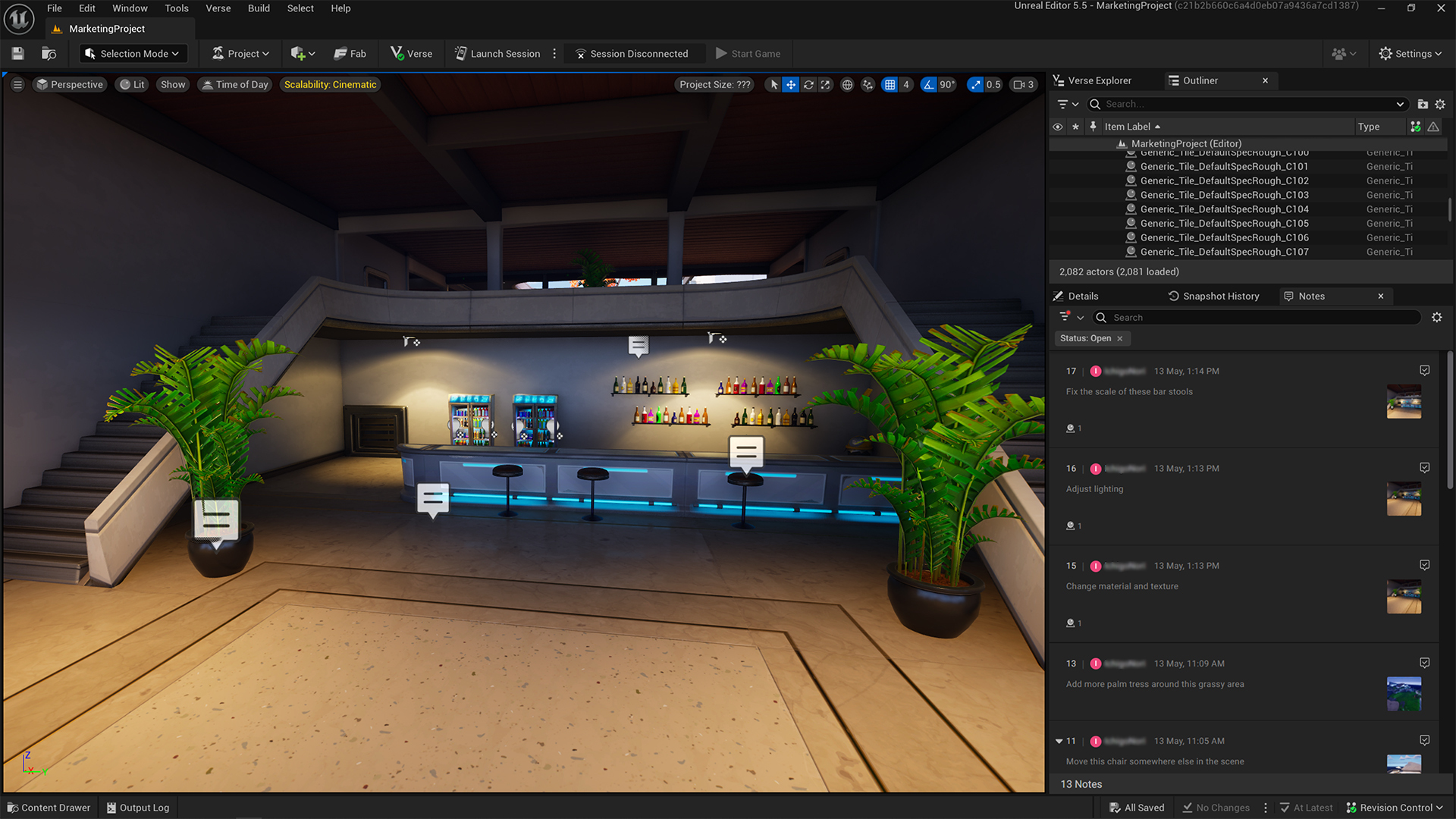
Alors, que vous cogitiez seul ou avec votre équipe en vous laissant des commentaires, ou que vous effectuiez des opérations d'AQ, les notes sont là pour vous aider dans le développement et l'itération de votre projet !